Здравствуйте, дорогие друзья! Хотите, поделюсь с вами тем, как легко и просто, а главное бесплатно анализировать статистику своего сайта и даже видеть, какие действия совершают посетители? Вы уже, наверное, догадались… Да, сегодня мы будем говорить о чудесном сервисе от компании Яндекс. Я вам покажу и расскажу, как установить Яндекс Метрику на сайт. Причем мы рассмотрим разные движки. Это и WordPress, и Тильда, и Joomla, и многие другие. Давайте разбираться!
Где взять код?
Итак, установка заключается в нескольких простых действиях:
● Зайдите на сайт Яндекс Метрики (https://metrika.yandex.ru).
● Нажмите желтую кнопочку «Добавить счетчик», которая расположена непосредственно под логотипом.

● Перед вами появится форма, в которую придется ввести имя счетчика (произвольное, для вашего удобства), адрес сайта, выбрать часовой пояс. Не забудьте согласиться с пунктом «Я принимаю условия пользовательского соглашения» и нажать «Создать счетчик».

● Обратите внимание на пункт «Вебвизор», который по умолчанию отключен. Если вы никогда не слышали о том, что это такое, и не видели, как работает, настоятельно рекомендую попробовать. Это — специальный сервис, который отслеживает, чем конкретно занимаются посетители вашего сайта. То есть, какой текст они печатают, какие ссылки нажимают.
Вам видны движения их мышки, а также текст, который вводится с клавиатуры. Я когда-нибудь напишу отдельную статью о Вебвизоре, это очень мощная функция.
Установка счетчика на HTML страницу
Обратите внимание на страницу, куда вас перекинул Яндекс. Внизу расположен код, который предлагается скопировать, а вверху — три раздела.

HTML — это самый простой способ. Полученный код вам придется разместить как можно ближе к началу страницы. Что такое начало? Откройте страницу вашего сайта в редакторе HTML-кода. Для этого на WordPress выберите меню «Внешний вид» — «Редактор тем» (или просто «Редактор»). Потом в разделе header.php найдите тег </head>. Важно: это должен быть именно закрывающий тег, то есть, начинаться с символов «</».

Теперь просто вставьте заранее скопированный код перед закрывающим тегом </head> или после тега <body>и сохраните.

Если вы ничего не поняли и уже расстроились, не переживайте. Обратитесь в службу поддержки вашего хостинг-провайдера и уточните, как вы можете подключиться по ftp. Для этого подойдет Filezilla, CuteFTP или другая программа. В рамках этой статьи я не буду подробно останавливаться на том, как редактировать файлы, размещенные на удаленном сервере, но, возможно, вам это и не требуется, ведь есть другой способ. О нем — ниже!
Добавляем счетчик на CMS
CMS — это система управления контента. Они бывают разные. Если вы блоггер, то скорее всего, используете именно Вордпресс. Есть менее популярные, например, Modx. Для серьезных проектов используют Битрикс или Opencart.
Логика установки кода счетчика метрики очень простая. Поставить его можно разными способами:
● Выберите на странице, на которой вы находитесь, пункт «CMS и конструкторы», и вы найдете описание двух вариантов.
● Воспользоваться специальными скриптами, они называются плагины. Например, если вы используете Вордпресс, то просто зайдите в Гугл и напишите «wordpress плагин метрика». На первой же странице увидите плагин под названием Yandex Metrica. В этом случае вам не понадобится копировать весь код, будет достаточно просто указать номер счетчика.

● Некоторые вебмастера, и я среди них, считают, что использовать плагины тогда, когда этого можно избежать, не обязательно. Плагин — это же лишний код. Он в обязательном порядке приведет к тому, что загрузка вашего сайта чуть-чуть замедлится. И так с каждым следующим плагином. Поэтому можно воспользоваться более простым способом.
То, что ваш сайт базируется на CMS, на самом деле ни в чем вас не ограничивает, ведь вы можете редактировать его точно так же, как описано. А именно скопируйте текст и вставьте его в нужное место шаблона, между тегами head.
● Есть также и еще один способ — это системы управления тегами. Я его никогда не использовал, и мне кажется, что это что-то весьма сложное и не очень-то нам с вами нужное.
Установка Метрики на Wix и Ucoz
Все очень просто и хорошо, если вы имеете доступ к управлению веб-сайтом. А что делать, если такого доступа нет, если вы используете конструктор, который размещен на своем домене, а вам выделен лишь поддомен?
Одними из самых популярных конструкторов сайтов, которые работают по этому принципу, являются Wix и Ucoz. Для каждой из этих систем есть готовые решения, которые связаны с небольшими неприятностями. Например, вставить HTML-код могут только те пользователи Wix, которые пользуются собственным доменным именем, а чтобы им пользоваться, надо перейти на премиум план, который стоит денег — от 4 долларов в месяц.
В случае с Ucoz все проще. У пользователей есть доступ к менеджеру файлов, даже если они используют бесплатную версию.
● Перейдите в панель управления, в которой осуществляется любое модифицирование шаблонов.
● Посмотрите на раздел «Раскрутка сайта», в нем вы увидите пункт «Яндекс Метрика», нажмите.

● Вставьте код, полученный в интерфейсе Яндекс Метрики, и сохраните его.
● Важный пункт — не забудьте нажать галочку «Автоматически добавлять код счетчика на страницы сайта». Будьте внимательны, чтобы все правильно скопировать, ничего не пишите вручную. Ошибетесь всего в одной цифре — и поставите чужой информер!
Код поставили, что дальше?
А после того, как код установлен, начинается самое интересное! Честно говоря, я считаю Яндекс Метрику лучшим в мире счетчиком, который намного превосходит Google Analytics и другие подобные мировые сервисы, не считая какого-то там LiveInternet.
Я не так давно писал статью о Яндекс Метрике, и мои постоянные читатели знают, какие широкие возможности для мониторинга она предлагает. Вы можете не только отслеживать статистику или количество пользователей, пребывающих онлайн, но и видеть их конкретные действия, то есть, то, что именно они делают на вашем сайте.
Это возможно благодаря специальным технологиям, которые отслеживают движение курсора, набор текста и так далее. Например у вас есть поле «Отзывы», вы можете видеть в записи, что пользователь в него вводил. Например, сначала он хотел написать хвалебный комментарий, начал, но потом все удалил и написал что-то оскорбительное.
Такие отчеты в форме видео предоставляют колоссальные возможности для мониторинга и улучшения сайта!
Как улучшить статистику Яндекс Метрики?
Хочу поделиться с вами несколькими советами, которые помогут получить больше пользы с установленного счетчика.

● Устанавливайте код в верхней части сайта. Речь идет не об отображении логотипа, а именно о самом коде, который стоит добавить перед перед закрывающим тегом </head>. Безусловно, счетчик — это не самый главный элемент вашего веб-сайта, но если его установить в самый низ, в подвал, то есть, то несколько процентов (некоторые вебмастера даже говорят о цифре в 5%) не будут засчитываться. А информация вебвизора по тем, которые будут определены, будет неточной, то есть, видео запишется не с самого начала.
● Не перегружайте веб-сайт скриптами, плагинами, виджетами и другим кодом. Что бы кто ни говорил, а лишний код приводит к более длительной загрузке. Обязательно используйте сервис Google, который позволяет определять, насколько быстро его боты получают доступ. Одной из проблем может являться медленная работа вашего веб-хостинга.
В таком случае поменяйте провайдера. Моя рекомендация — Sprinthost, я регулярно рекомендую эту компанию, так как полностью уверен в ее качестве, проверил на личном опыте.
● Используйте альтернативные счетчики и сравнивайте информацию. Сервера Яндекса испытывают огромную нагрузку, когда не только мониторят посещаемость, но и записывают видео пользователей, которые совершают самые разные действия на миллионах веб-сайтов. Поэтому данные могут быть не совсем точными. Почему бы не сопоставить их с тем же LiveInternet?
А еще лучше — установить Google Analytics. Это — быстрый, проверенный и надежный сервис от Google. Если вам вдруг придется продавать веб-сайт или просто рекламу на нем, то заметите, что большинство рекламодателей предпочитают отчеты именно Google Analytics. Бред, что тут поделаешь!

● Не перегружайте сайт счетчиками. Поставили Яндекс Метрику — хорошо, добавили Google Analytics — отлично. Но больше ничего не надо. Вам не нужны очень точные данные, ваша задача — работать над посещаемостью веб-сайта, поднимать ее, публиковать более качественные материалы, красиво оформленные. И эти два сервиса помогают в этом очень хорошо. Но Яндекс Метрика все же гораздо эффективнее!
Отслеживать статистику — это, конечно, важно, но печальная картина наблюдается тогда, когда вебмастер трудится над сайтом, работает, пишет материалы, публикует, добавляет изображения, а результата это не дает. Я знаю многих таких начинающих онлайн-предпринимателей. Среди них — и читатели моего блога!
А знаете, почему так происходит? Они могут все правильно делать, но быть далекими от какой-то важной детали. Например, вы знаете, какой длины должны быть заглавия? Или какой лучше использовать SEO-плагин? А как насчет карты сайта — она нужна, или это пережиток прошлого?
Если вы не считаете себя экспертом, но очень хотели бы им стать, рекомендую курс «Как создать свой сайт». Его автор — Василий Блинов. Практически каждый блоггер о нем когда-либо слышал. А не блоггеры регулярно зачитываются его полезными постами. Кликайте, ознакамливайтесь и становитесь более образованными и успешными!
Моя сегодняшняя миссия на этом закончена, поэтому буду просить вас подписаться на обновления блога и написать комментарий. Также буду рад (очень!), если поделитесь ссылкой на этот пост с кем-нибудь из своих друзей.







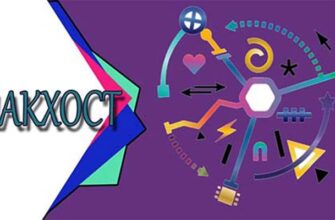


Отличная инструкция, мне лично метрика больше заходит чем гугл аналитикс. Как по мне метрика удобнее и проще.
С интересом прочла статью, т.к. сама недавно установила Яндекс метрику и решила проверить — а не упустила ли я чего) К счастью, все хорошо) Но теперь меня интересует Google — вот же зараза закрученная. У вас случайно не найдется инструкции на этот счет?
Корисно, дуже вдячний.
Отличная статья.Респект автору.
Действительно полезная информация! Спасибо за отличную статью!
Очень удобная и нужная вещь!!!
Тоже пользуюсь яндекс метрикой) Спасибо за полезную и интересную статью!
Пользуюсь яндекс метрикой, без нее как без рук. Очень хорошо помогает увидеть конкурентов и посмотреть, какие статьи вышли в топ. Полезно!